Tumpukan LAMP adalah kumpulan produk perangkat lunak sumber terbuka yang sering digunakan bersama. Akronim LAMP digunakan untuk menggambarkan sistem komputer yang memiliki komponen berikut:Linux, Apache HTTP Server (atau hanya server), MySQL dan PHP/Perl/Python.
Seorang pengguna dapat menginstal semua komponen ini secara terpisah pada satu komputer atau, lebih umum, pada komputer terpisah yang terhubung oleh jaringan; namun, beberapa komponen bergantung pada komponen lain – misalnya, tidak mungkin menginstal Apache tanpa terlebih dahulu menginstal Linux – maka praktik instalasi standar adalah menginstal semua komponen pada satu sistem komputer.
Tumpukan LAMP adalah kombinasi perangkat lunak sumber terbuka untuk membentuk lingkungan server yang paling umum digunakan dalam pengembangan web.
Sumber terbuka mengacu pada sesuatu, terutama aplikasi atau sistem operasi, yang kode sumbernya tersedia untuk penggunaan atau distribusi gratis, meskipun pembatasan pengguna tertentu mungkin berlaku. Ini memungkinkan pengguna untuk membuat salinan produk apa pun dan membuat perubahan apa pun yang mereka suka.
Memasang tumpukan LAMP di Debian 11 akan ditampilkan di artikel ini. Setelah selesai, Anda akan memiliki server web yang melayani situs dan aplikasi Anda dengan mudah. Di sini kami menunjukkan cara menginstalnya secara manual dari terminal jika Anda ingin kontrol penuh atas pengaturan sistem Anda seperti mengedit file konfigurasi sendiri.
Memperbarui Sistem
Untuk memulai "praktik terbaik", Anda harus mulai dengan memperbarui paket yang diinstal pada sistem Anda. Anda dapat melakukannya dari GUI atau antarmuka baris perintah (shell).
sudo apt update
sudo apt upgrade
Menginstal Apache
Server web Apache adalah program sumber terbuka gratis yang dapat digunakan di berbagai jenis sistem komputer. Ini adalah server web yang paling banyak digunakan di dunia. Proyek server web Apache diluncurkan pada tahun 1995, dan telah memainkan peran kunci dalam pertumbuhan World Wide Web dengan menyediakan platform yang memungkinkan siapa saja untuk membuat situs web mereka sendiri secara bebas.
Anda dapat menginstal apache di Debian 11 menggunakan perintah berikut. Perintah ini akan menarik semua dependensi Apache dan modul dukungan.
sudo apt-get install apache2 apache2-utils -y
Setelah terinstal, mulai dan aktifkan layanan Apache untuk membuat Apache dimuat secara otomatis saat boot.
sudo systemctl start apache2
sudo systemctl enable apache2
Apache mendengarkan pada port 80 untuk permintaan HTTP dan port 443 untuk permintaan HTTPS. Anda dapat memverifikasi ini dengan memeriksa port mendengarkan Apache dengan perintah ss (mirip dengan netstat ).
ss -antpl | grep apache2

Untuk memeriksa apakah server Apache sedang berjalan, gunakan perintah systemctl status untuk memeriksa statusnya.
sudo systemctl status apache2
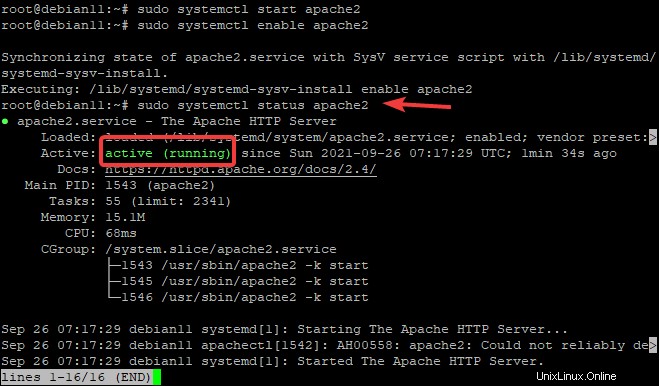
Kita dapat melihat bahwa Apache aktif dan berjalan dan diaktifkan saat boot. Ini mengalokasikan 15,1 MB memori dan memiliki tiga proses.
Layanan Apache sedang berjalan. Namun, cara terbaik untuk mengujinya adalah dengan meminta halaman web dari server.
Anda dapat meminta halaman web dengan mengarahkan browser Anda ke alamat IP atau nama domain server Anda.
http://
Halaman Apache default akan ditampilkan jika layanan Apache berjalan dengan benar di sistem Anda.
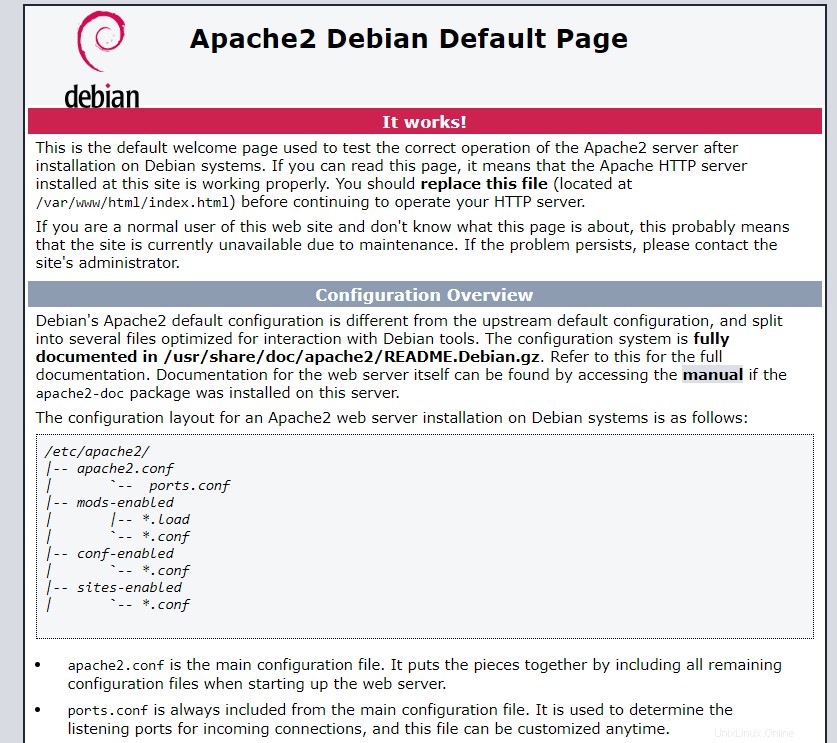
Instal Server Database MariaDB
MariaDB adalah sistem manajemen basis data relasional sumber terbuka yang menyediakan pengganti untuk MySQL. MariaDB, seperti banyak proyek dan database open-source, gratis. Ini dikembangkan dengan semangat berbagi dan kolaborasi—sedemikian rupa sehingga namanya telah diterjemahkan dari Maria Damon Burton yang berarti "promotor." Secara resmi dimiliki oleh MariaDB Corporation AB, sebuah perusahaan Swedia dan pengembang utama MariaDB.
Anda dapat menginstal MariaDB di Debian 11 menggunakan perintah berikut. Ini akan menarik semua dependensi MariaDB dan modul dukungan.
sudo apt-get install mariadb-server -y
Setelah terinstal, mulai dan aktifkan layanan Mariadb untuk membuat MariaDB dimuat secara otomatis saat boot.
sudo systemctl start mariadb
sudo systemctl enable mariadb
Untuk memeriksa apakah server MariaDB sedang berjalan, gunakan perintah systemctl status untuk memeriksa statusnya.
sudo systemctl status mariadb
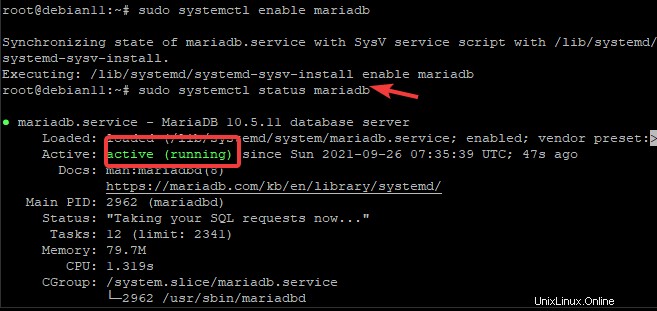
MariaDB adalah program database server yang dapat digunakan untuk menyimpan dan mengambil data. Lebih aman jika Anda tidak mengizinkan pengaturan konfigurasi default, yang seharusnya melindungi instalasi MariaDB Anda dari kerentanan apa pun. Anda mungkin ingin menjalankan skrip instalasi aman mysql yang disediakan oleh paket mariadb-server untuk melindungi instalasi Anda.
sudo mysql_secure_installation
Skrip ini membawa Anda melalui serangkaian petunjuk yang akan membantu Anda mengamankan instalasi MariaDB.
Prompt pertama meminta Anda memasukkan kata sandi untuk root pengguna administratif. Anda memasukkan kata sandi saat ini untuk pengguna root. Karena Anda belum menetapkan kata sandi root, tekan saja Enter untuk tidak ada.
Prompt berikutnya meminta Anda untuk beralih ke otentikasi unix_socket, ketik Y dan tekan Enter .

Prompt berikut memeriksa apakah Anda ingin membuat kata sandi root basis data. Menetapkan kata sandi root adalah langkah penting untuk mengamankan MariaDB. Ini memastikan bahwa tidak ada yang dapat mengakses database Anda sebagai administrator tanpa izin dan memberi Anda kontrol lebih besar atas keamanan secara umum.
Ketik Y dan tekan tombol Enter papan ketik. Berikan kata sandi pilihan Anda untuk pengguna root MariaDB. Anda harus menggunakan kata sandi ini saat menghubungkan ke MariaDB prompt. Pilih kata sandi yang sulit ditebak tetapi mudah diingat.

Untuk petunjuk selanjutnya, Anda dapat mengetik Y dan tekan Enter untuk menerima nilai default. Perintah ini adalah tentang menghapus database pengujian, melarang login root jarak jauh, dan memuat ulang tabel hak istimewa.
Sekarang setelah Anda selesai mengamankan instalasi MariaDB Anda. Anda dapat menguji koneksi Anda dengan menggunakan utilitas mysqladmin, yang akan memungkinkan untuk membuat link database. Misalnya, perintah berikut memungkinkan kita untuk terhubung sebagai root dan menampilkan informasi tentang versi instalasi MariaDB kita.
sudo mysqladmin version
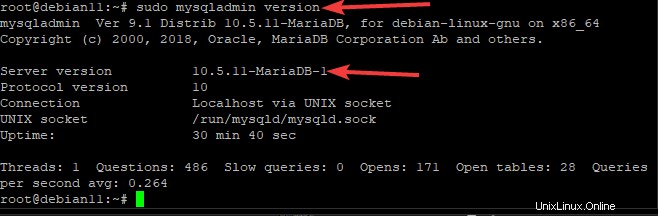
Menginstal Bahasa Skrip PHP
Jika Anda ingin membuat website yang dinamis dan interaktif, maka bahasa pemrograman PHP harus menjadi pilihan Anda. Ini banyak digunakan di halaman web saat ini karena kemampuannya untuk menciptakan interaktivitas yang hebat dengan berbagai fitur seperti kalender atau keranjang belanja, antara lain.
Anda dapat menginstal PHP dengan modul lain yang umum digunakan menggunakan perintah berikut.
sudo apt-get install php -y
sudo apt-get install php-mysql php libapache2-mod-php php-cli -y
Untuk membuat daftar semua modul PHP yang terinstal, jalankan perintah berikut.
php -m
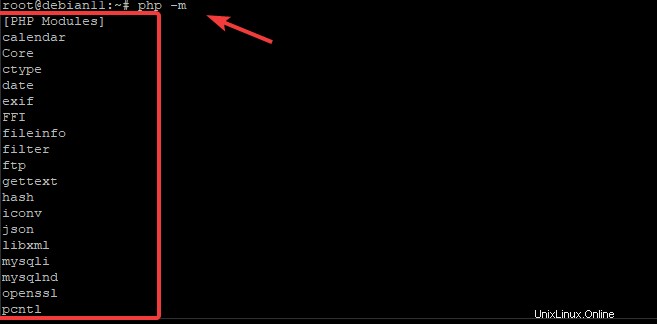
Untuk memeriksa versi PHP yang terinstal di komputer Anda, gunakan perintah php -v.
php -v

Anda dapat menguji instalasi PHP Anda dengan menulis kode php sederhana dalam sebuah file, meletakkannya di direktori root web, dan menjalankannya.
echo "<?php phpinfo(); ?>" > /var/www/html/info.php
Mulai ulang server apache Anda untuk mengakses file php di browser Anda.
sudo systemctl restart apache2
Buka browser web Anda dan navigasikan ke you_server_ip/info.php, di mana you_server_ip adalah IP server Anda yang sebenarnya.
you_server_ip/info.php
URL ini akan membuka halaman yang menampilkan informasi php, seperti versi dan opsi konfigurasi yang digunakan selama instalasi binari php.
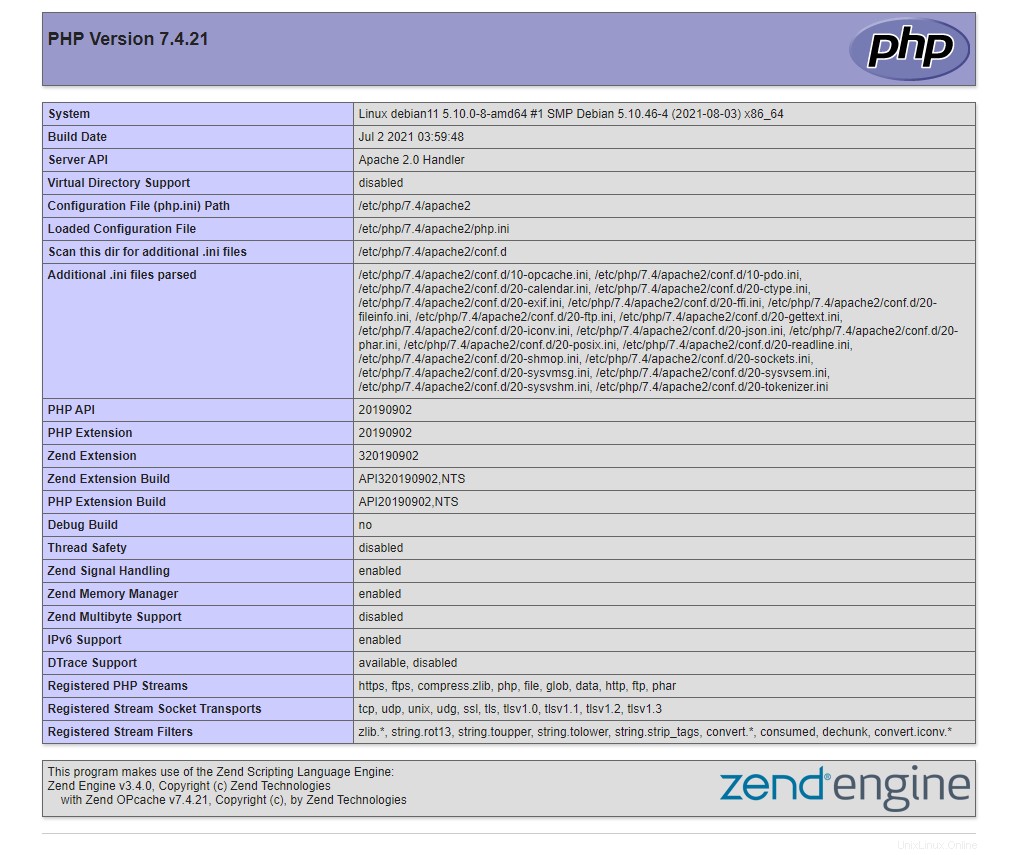
Membuat Host Virtual untuk Apache
Pada titik ini, tumpukan LAMP Anda telah disiapkan dan siap bekerja. Beri diri Anda kebebasan untuk menghosting banyak situs web dengan membuat host virtual sehingga Anda dapat menggunakan server ini untuk semua proyek di masa mendatang. Host virtual adalah salah satu cara paling umum untuk menjalankan situs web dengan Apache. Sebuah host virtual memungkinkan Anda untuk memetakan beberapa nama domain ( atau alias) ke satu alamat IP. Dalam kebanyakan kasus, ini dilakukan untuk server web yang menghosting beberapa situs web dengan nama domain berbeda dari satu mesin.
Pada bagian ini, kita akan membuat Virtual Host example.com. Jangan ragu untuk mengganti example.com dengan nama domain Anda sendiri saat mengikuti.
Langkah pertama adalah membuat direktori root dokumen untuk setiap situs yang akan Anda layani dari mesin Anda. Dalam contoh ini, kita akan membuat direktori bernama /var/www/html/example.com
sudo mkdir -p /var/www/html/example.com
Selanjutnya, tetapkan beberapa izin ke direktori ini.
sudo chown -R www-data:www-data /var/www/html/example.com
Sekarang, pindah ke /www/html/example.com dan buat file example.html dan isi file dengan baris berikut.
cd /var/www/html/example.com
sudo nano example.html
<html> <body> <center><h1>Hello World, Vitux.com!</h1></center> </body> </html>
Simpan dan tutup file ini setelah Anda selesai.
Kita sekarang dapat membuat file host virtual kita. Buka /etc/apache2/sites-available/example.com.conf dengan editor pilihan Anda.
sudo nano /etc/apache2/sites-available/example.com.conf
Isi file dengan baris berikut.
<VirtualHost *:80>
ServerAdmin [email protected]
ServerName example.com
DocumentRoot /var/www/html/example.com
ErrorLog ${APACHE_LOG_DIR}/error.log
CustomLog ${APACHE_LOG_DIR}/access.log combined
</VirtualHost> Simpan dan tutup file ini setelah Anda selesai.
Sekarang kita dapat mengaktifkan host virtual ini dan memulai ulang Apache2:
a2ensite domain1.com.conf a2ensite domain2.com.conf systemctl restart apache2
Anda dapat memverifikasi host virtual yang baru saja Anda buat dengan perintah berikut.
apache2ctl configtest
Jika semuanya benar, OK keluaran akan ditampilkan.

Anda juga dapat memeriksa kembali status layanan Apache dengan perintah berikut.
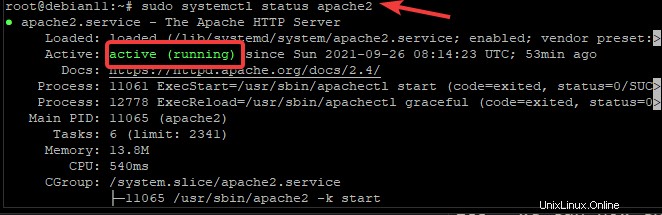
Anda dapat menguji host virtual Anda dengan membuka example.com di browser web setelah Anda menyiapkannya.
Pastikan bahwa setiap kesalahan atau perilaku aneh dari server tidak muncul di layar saat mengujinya, seperti hanya memuat satu halaman selama beberapa menit, server memberikan pesan kesalahan tentang tidak dapat mengakses, dll.
Kesimpulan
Dalam posting blog ini, kami telah memberi Anda pengantar singkat tentang tumpukan LAMP dan menunjukkan cara menginstalnya pada sistem Debian 11. Kami berharap informasi yang diberikan akan membantu proyek pengembangan web Anda dimulai lebih cepat. Jika Anda memiliki pertanyaan atau memerlukan bantuan lebih lanjut dengan pemasangan, beri tahu kami di komentar di bawah.